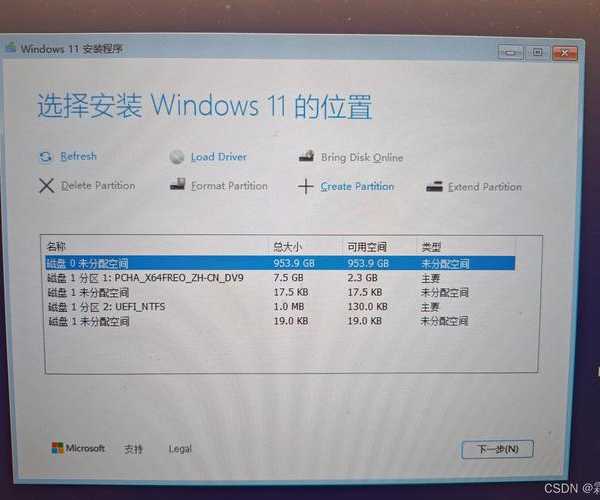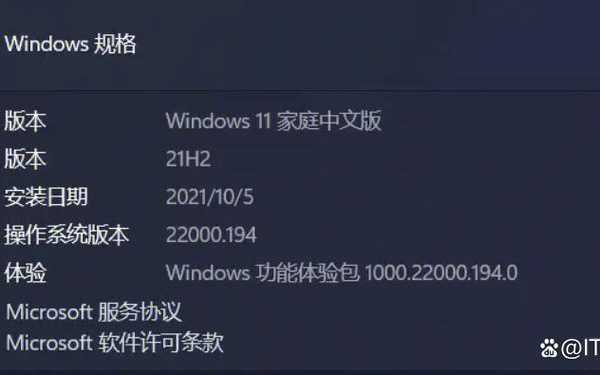别急,先搞清楚状况!Windows11定位功能全解析,帮你精准找到电脑
大家好,我是你们的老朋友,一个喜欢折腾电脑的技术博主。今天咱们来聊一个听起来有点“黑科技”,但实际上非常实用的功能——**Windows11定位**。你有没有过这样的经历:笔记本在公司、家里、咖啡馆之间来回切换,某天突然需要远程访问家里的电脑,却发现自己记不清IP地址了?或者更糟,电脑丢了,想通过技术手段找回来?这时候,Windows11的定位功能就能派上大用场了。
一、Windows11定位到底是什么?
简单来说,**Windows11定位功能**就是利用微软账户,将你的设备位置信息与云端同步。它不仅仅是传统意义上的“GPS定位”(那是手机干的事),而是通过你设备连接的Wi-Fi网络、IP地址等信息,在微软的在线地图上大致标出你电脑所在的位置。
1. 这个功能主要能干嘛?
- 查找我的设备:这是最核心的用途。如果你的电脑丢失或失窃,你可以通过微软账户官网,在地图上查看它最后在线时的大致位置。
- 跨设备体验:比如,你在手机上用Edge浏览器浏览网页,回到家想在电脑上继续看,系统能基于你的位置,快速将相关标签页推送到你当前使用的电脑上。
- 个性化设置:系统可以根据你的位置(例如,在家或在公司)自动切换某些设置,比如网络打印机。
所以,开启**Windows11定位服务**,更像是为你的电脑上了一道“数字保险”,尤其对于经常移动办公的朋友来说,非常有必要。
二、手把手教你开启和设置Windows11定位
光说不练假把式,下面我就带你一步步设置。整个过程非常简单,关键在于找对地方。
1. 开启定位服务总开关
首先,点击任务栏的“开始”菜单,选择“设置”(那个小齿轮图标)。
然后,依次进入“隐私和安全性” -> “位置”。
在这里,你会看到第一个总开关——“
定位服务”。确保它是“开”的状态。这是所有**Windows11定位功能**的基础。
2. 为“查找我的设备”单独授权
光打开总开关还不够。要想使用“查找我的设备”这个救命功能,你需要单独授权。
在同一个“位置”设置页面,向下滚动,找到“
查找我的设备点击进入,确保“查找我的设备”的开关也是打开的。系统可能会提示你需要开启“设备位置切换”,按提示操作即可。
重要提示:这个功能需要你的电脑支持且已经登录了微软账户。同时,电脑必须联网,并且有足够的电量。如果电脑关机或断网,你只能看到它最后一次在线时的位置。
3. 管理不同应用的定位权限
在“位置”设置里,你还能看到一个“应用权限”列表。这里列出了所有请求过位置权限的应用,比如天气应用、地图应用等。
你可以根据需求,决定是否授予它们权限。我个人的建议是:非必要不授权,既能保护隐私,也能节省一点点电量。
三、实战演练:电脑丢了怎么办?
假设最坏的情况发生了,你的电脑找不到了。别慌,按下面步骤操作:
1. 立刻用任何设备访问:在手机或另一台电脑上,打开浏览器,访问 Microsoft 账户设备页面,并登录你的微软账户。
2. 找到你的设备:在设备列表里,找到丢失的那台电脑。
3. 点击“查找我的设备”:点击这个选项,微软会开始尝试定位你的电脑。
4. 查看地图结果:地图上会显示你电脑的大致位置。由于依赖于网络信息,这个位置可能是一个范围,而不是一个精确的点,但足够为你提供关键线索。
5. 采取进一步行动:在同一个页面上,你还可以选择:- 显示详细信息:查看设备的具体型号和最后在线时间。
- 锁定:远程锁定你的设备,并显示一条自定义消息(比如你的联系方式)。
- 重置(慎用!):如果确认找不回来了,可以选择远程清空所有数据,防止隐私泄露。
通过这个完整的**Windows11定位服务设置**流程,你就能最大限度地利用系统自带的功能来保护你的设备安全。这正是作为一套成熟的**Windows系统**的优势所在,许多实用的安全功能已经内置,就等你来发现和开启。
四、隐私与安全的平衡术
我知道,一提到“定位”,很多朋友的第一反应是:“会不会泄露我的隐私?” 这是个非常好的问题。
微软对此有明确的承诺:你的位置数据是加密的,并且由你控制。你可以在“位置”设置里随时清除位置历史记录。你也可以在不需要时(比如长期在固定场所办公),直接关闭定位服务总开关。关键在于,你要明白开启它能带来什么好处(找到设备),并相信作为**Windows系统**的开发者,微软在保护用户数据安全方面所做的努力。
五、总结与建议
好了,关于**Windows11定位**的方方面面,我们就聊到这里。最后给大家划一下重点:
- 强烈建议开启:尤其是对于笔记本电脑用户,“查找我的设备”功能有备无患。
- 理解其局限性:它无法像手机GPS那样精确定位,更多是提供网络位置线索。
- 管理应用权限:定期检查哪些应用在获取你的位置,保护好个人隐私。
- 养成好习惯:保持电脑登录微软账户,在公共场所注意设备安全。
希望这篇接地气的教程能帮你更好地理解和使用**Windows11定位服务**。如果你在设置过程中遇到任何问题,或者有什么好的使用技巧,欢迎在评论区分享交流!我们下期再见!